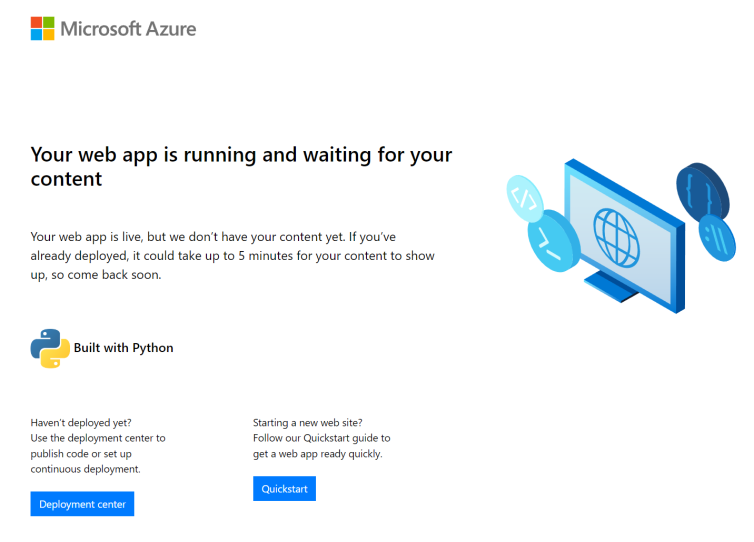本文說明 Azure App Service 如何執行 Python 應用程式、您如何將現有的應用程式移轉至 Azure,以及如何在需要時自訂 App Service 的行為。 您必須使用所有必要的 pip 模組來部署 Python 應用程式。
App Service 部署引擎會在部署 requirements.txt或啟用pyproject.toml的 setup.py時,自動啟動虛擬環境並從 、 或 檔案安裝相依關係。
本文為在 App Service 中使用內建 Linux 容器的 Python 開發人員提供了重要概念和指示。 如果您從未使用過 App Service,請先完成 Python 快速入門 和具有 PostgreSQL 教學課程的 Flask、Django 或 FastAPI。
您可以使用 Azure 入口網站或 Azure CLI 進行設定:
Azure 入口網站。 在應用程式的左窗格中,選取 [設定]>[環境變數] 或 [設定]>[組態],如在 Azure 入口網站中設定 App Service 應用程式中所述。
Azure CLI。 您有兩個選項。
- 在 Azure Cloud Shell 中執行命令。
- 藉由安裝最新版的 Azure CLI,在本機執行命令,然後使用 az login 來登入 Azure。
附註
Linux 是在 App Service 中執行 Python 應用程式的唯一作業系統選項。 Windows 上的 Python 已不再受到支援。 不過,您可以建置自己的自訂 Windows 容器映像,並在 App Service 中執行該映像。 如需詳細資訊,請參閱使用自訂 Docker 映像。
設定 Python 版本
Azure 入口網站:使用 [組態] 頁面上的 [一般設定] 索引標籤,如針對 Linux 容器設定一般設定所述。
Azure CLI:
使用 az webapp config show 顯示目前的 Python 版本:
az webapp config show --resource-group <resource-group-name> --name <app-name> --query linuxFxVersion以適合您 Web 應用程式的名稱取代
<resource-group-name>和<app-name>。使用 az webapp config set 設定 Python 版本:
az webapp config set --resource-group <resource-group-name> --name <app-name> --linux-fx-version "PYTHON|3.14"使用 az webapp list-runtimes 顯示 App Service 支援的所有 Python 版本:
az webapp list-runtimes --os linux | grep PYTHON
您可以建置您自己的容器映像,以執行不支援的 Python 版本。 如需詳細資訊,請參閱使用自訂 Docker 映像。
App Service 中過期的執行階段發生什麼事?
過時的執行階段已遭維護組織淘汰,或有重大弱點。 因此,它們會從門戶中的建立和設定頁面中移除。 當入口網站隱藏過期的運行時間時,仍在使用該運行時間的任何應用程式會繼續執行。
如果您想要以不再顯示於入口網站上的過時執行階段版本建立應用程式,請使用 Azure CLI、ARM 範本或 Bicep。 這些部署替代項目可讓您建立已從入口網站中移除、但仍受支援的已棄用執行階段。
如果從 App Service 平臺完全移除運行時間,您的 Azure 訂用帳戶擁有者會在移除之前收到電子郵件通知。
自訂組建自動化
附註
使用建置自動化部署 Python 應用程式時,內容會部署至 /tmp/<uid> 並從中提供,而不是在 /home/site/wwwroot 下。 您可以使用 APP_PATH 環境變數來存取此內容目錄。 您應該將於執行階段建立的任何其他檔案寫入 /home 下的位置,或使用 [自備儲存體] 以獲得持續性。 如需此行為的詳細資訊,請參閱 Python 組建變更。
當您部署應用程式時,如果應用程式設定 SCM_DO_BUILD_DURING_DEPLOYMENT 設定為 1,App Service 的組建系統 (稱為 Oryx) 會執行下列步驟:
執行自訂建置前指令碼 (若此步驟是由
PRE_BUILD_COMMAND設定指定)。 (指令碼本身可以執行其他 Python 和 Node.js 指令碼、pip 和 npm 命令,以及 yarn 之類的 Node 型工具,例如yarn install和yarn build。)安裝依賴項目。 建置系統會在專案根目錄中檢查以下檔案:
-
requirements.txt:執行
pip install -r requirements.txt。 -
pyproject.toml 搭配 uv.lock:使用
uv. -
pyproject.toml 搭配 poetry.lock:使用
poetry. -
pyproject.toml:使用
poetry。 -
setup.py:運行
pip install .。
附註
如果 pyproject.toml 存在但 uv.lock 缺失,App Service 會預設使用 Poetry,即使 poetry.lock 也缺失。 要使用
uv,您必須在部署中加入 uv.lock 。若找不到這些檔案,建置程序會回報錯誤「找不到 setup.py 或 requirements.txt;沒有執行 PIP 安裝。」
-
requirements.txt:執行
如果在存放庫的根目錄中找到 manage.py (表示 Django 應用程式),請執行
manage.py collectstatic。 不過,如果DISABLE_COLLECTSTATIC設定為true,則會略過此步驟。執行自訂建置後指令碼 (如果
POST_BUILD_COMMAND設定中指定了該步驟)。 (同樣地,指令碼可以執行其他 Python 和 Node.js 指令碼、pip 和 npm 命令,以及 Node 型工具。)
根據預設,PRE_BUILD_COMMAND、POST_BUILD_COMMAND 和 DISABLE_COLLECTSTATIC 設定是空的。
若要在建置 Django 應用程式時停用執行
collectstatic,請將DISABLE_COLLECTSTATIC設定設定為true。若要執行建置前命令,請將
PRE_BUILD_COMMAND項目設為包含指令 (例如echo Pre-build command),或設為相對於專案根目錄的指令檔案路徑,例如scripts/prebuild.sh。 所有命令都必須使用與專案根資料夾相關的路徑。若要執行建置後命令,請將
POST_BUILD_COMMAND設定成包含一個命令,例如echo Post-build command,或設定成相對於專案根目錄的指令檔案路徑,例如scripts/postbuild.sh。 所有命令都必須使用相對於專案根資料夾的路徑。
如需自訂建置自動化之其他設定的相關資訊,請參閱 Oryx 設定。
如需存取組建和部署記錄的相關資訊,請參閱存取部署記錄。
若要深入了解 App Service 如何在 Linux 中執行和建置 Python 應用程式,請參閱 Oryx 如何偵測和建置 Python 應用程式。
附註
PRE_BUILD_SCRIPT_PATH 和 POST_BUILD_SCRIPT_PATH 設定與 PRE_BUILD_COMMAND 和 POST_BUILD_COMMAND 相同,且支援用於舊版。
名為 SCM_DO_BUILD_DURING_DEPLOYMENT 的設定若包含 true 或 1,就會觸發部署期間發生的 Oryx 建置。 使用 Git、Azure CLI 命令 true 和 Visual Studio Code 進行部署時,此設定為 az webapp up。
附註
在所有的建置前和建置後指令碼中一律使用相對路徑,因為 Oryx 執行所在的建置容器與執行應用程式執行所在的執行階段容器不同。 絕對不要依賴應用程式專案資料夾在容器中的確切位置 (例如,其會放在 site/wwwroot 之下)。
將現有的應用程式遷移至 Azure
您可以將現有的 Web 應用程式重新部署至 Azure,如下所示:
來源存放庫。 在適合的存放庫 (例如 GitHub) 中維護您的原始程式碼,這可讓您稍後在此程序中設定持續部署。
- 如果你想讓 App Service 自動安裝必要的套件,你的相依檔案(例如 requirements.txt、 pyproject.toml 或 setup.py)必須放在倉庫的根節點。
資料庫: 如果應用程式相依於資料庫,則也請在 Azure 上建立必要的資源。
App Service 資源。 建立資源群組、App Service 方案和 App Service Web 應用程式,以裝載您的應用程式。 您可以執行 Azure CLI 命令
az webapp up,輕鬆建立這些資源。 或者,您可以建立和部署資源,如具有 PostgreSQL 教學課程的 Flask、Django 或 FastAPI 所示。 將資源群組、App Service 方案和 Web 應用程式的名稱取代為適合您應用程式的名稱。環境變數。 如果您的應用程式需要任何環境變數,請建立對等的 App Service 應用程式設定。 這些 App Service 設定會以環境變數的形式顯示在您的程式碼中,如存取環境變數所說明。
- 例如,資料庫連線通常透過此類設定進行管理,如教學課程:使用 PostgreSQL 部署 Django Web 應用程式 - 驗證連線設定中所示。
- 如需一般 Django 應用程式的特定設定,請參閱 Django 應用程式的生產設定。
應用程式啟動。 請檢閱本文稍後的容器啟動程序一節,以取得 App Service 如何嘗試執行應用程式的相關資訊。 App Service 預設會使用 Gunicorn 網頁伺服器。 Gunicorn 必須能夠找到您的應用程式物件或 wsgi.py 資料夾。 如有需要,您可以自訂啟動命令。
連續部署。 如持續部署至 Azure App Service 一文所述,從 GitHub Actions、Bitbucket 或 Azure Repos 設定持續部署。 或者,如將本機 Git 部署至 Azure App Service 一文所述,從本機 Git 設定持續部署。
自訂動作。 若要在裝載應用程式的 App Service 容器中執行動作 (例如 Django 資料庫移轉),您可以使用 SSH 連線至容器。 如需執行 Django 資料庫移轉的範例,請參閱教學課程:使用 PostgreSQL 部署 Django Web 應用程式。
- 使用持續部署時,您可以使用建置後命令來執行這些動作,如先前的自訂建置自動化一節所述。
完成這些步驟之後,您應能將變更提交至來源存放庫,並自動將這些更新部署至 App Service。
Django 應用程式的生產環境設定
針對 App Service 之類的生產環境,Django 應用程式應該遵循 Django 的部署檢查清單中的指導。
下表描述與 Azure 相關的生產環境設定。 這些設定會定義於應用程式的 setting.py 檔案中。
| Django 設定 | Azure 使用說明 |
|---|---|
SECRET_KEY |
如以環境變數的形式存取應用程式設定所述,將值儲存在 App Service 設定中。 您也可以在 Azure Key Vault 中將值儲存為「秘密」。 |
DEBUG |
請在值為 DEBUG (0 ) 的 App Service 上建立 false 設定,然後將此值載入為環境變數。 在您的開發環境中,使用值 DEBUG (1) 建立 true 環境變數。 |
ALLOWED_HOSTS |
在生產環境中,Django 會要求您在 ALLOWED_HOSTS 的 陣列中包含應用程式的 URL。 您可以在執行階段使用程式碼 os.environ['WEBSITE_HOSTNAME'] 擷取此 URL。 App Service 會自動將 WEBSITE_HOSTNAME 環境變數設定為應用程式的 URL。 |
DATABASES |
在資料庫連線的 App Service 中定義設定,並將其載入為環境變數以填入 DATABASES 字典中。 或者,您可以將值 (尤其是使用者名稱和密碼) 儲存為 Key Vault 祕密。 |
提供 Django 應用程式的靜態檔案
如果您的 Django Web 應用程式包含靜態前端檔案,請先遵循 Django 文件中有關管理靜態檔案的指示。
針對 App Service,接著進行下列修改:
考慮使用環境變數 (若為本機開發) 和應用程式設定 (部署至雲端時),以動態設定 Django
STATIC_URL和STATIC_ROOT變數。 例如:STATIC_URL = os.environ.get("DJANGO_STATIC_URL", "/static/") STATIC_ROOT = os.environ.get("DJANGO_STATIC_ROOT", "./static/")DJANGO_STATIC_URL和DJANGO_STATIC_ROOT可以視本機和雲端環境的需要而變更。 例如,如果靜態檔案的組建流程將檔案放在名為django-static的資料夾中,則您可以將DJANGO_STATIC_URL設定為/django-static/,以避免使用預設。如果您有預先組建的指令碼在另一個資料夾中產生靜態檔案,請將該資料夾納入 Django
STATICFILES_DIRS變數中,Django 的collectstatic流程才能找到檔案。 例如,如果您在前端資料夾中執行yarn build,而 yarn 產生含有靜態檔案的build/static資料夾,請如下所示將該資料夾納入:FRONTEND_DIR = "path-to-frontend-folder" STATICFILES_DIRS = [os.path.join(FRONTEND_DIR, 'build', 'static')]在此程式碼中,
FRONTEND_DIR用來建置執行 Yarn 等建置工具的路徑。 如果需要,可以再次使用環境變數和應用程式設定。在 requirements.txt
whitenoise檔案中新增 。 WhiteNoise (whitenoise.evans.io) 是 Python 套件,可讓生產 Django 應用程式輕鬆提供其本身的靜態檔案。 WhiteNoise 提供在 DjangoSTATIC_ROOT變數指定的資料夾中找到的檔案。在 settings.py 檔案中,為 WhiteNoise 新增以下這一行:
STATICFILES_STORAGE = ('whitenoise.storage.CompressedManifestStaticFilesStorage')將
MIDDLEWARE和INSTALLED_APPS清單修改為包含 WhiteNoise:MIDDLEWARE = [ 'django.middleware.security.SecurityMiddleware', # Add WhiteNoise middleware after the security middleware. 'whitenoise.middleware.WhiteNoiseMiddleware', # Other values follow. ] INSTALLED_APPS = [ "whitenoise.runserver_nostatic", # Other values follow. ]
提供 Flask 應用程式的靜態檔案
如果您的 Flask Web 應用程式包含靜態前端檔案,請先遵循 Flask 文件中有關管理靜態檔案的指示。 如需在 Flask 應用程式中提供靜態檔案的範例,請參閱 GitHub 上的範例 Flask 應用程式。
若要直接從應用程式上的路由提供靜態檔案,您可以使用 send_from_directory 方法:
from flask import send_from_directory
@app.route('/reports/<path:path>')
def send_report(path):
return send_from_directory('reports', path)
容器的特性
若部署至 App Service,Python 應用程式會在 App Service Python GitHub 存放庫中定義的 Linux Docker 容器內執行。 您可以在版本特定的目錄中找到映像設定。
此容器具有下列特性︰
應用程式由 Gunicorn WSGI HTTP 伺服器執行,並具有額外的引數
--bind=0.0.0.0 --timeout 600。您可以自訂啟動命令,以便提供 Gunicorn 的組態設定。
為了保護您的 Web 應用程式免於遭受意外或刻意的 DDOS 攻擊,Gunicorn 會在 Nginx 反向 Proxy 後面執行,如部署 Gunicorn 所述。
根據預設,基底容器映像只包含 Flask Web 架構,但容器也可支援其他符合 WSGI 標準且相容於 Python 3.6 及更高版本的架構,例如 Django。
要安裝其他套件,例如 Django,請在專案根建立一個 requirements.txt、 pyproject.toml 或 setup.py 檔案,指定直接相依關係。 然後 App Service 會在您部署專案時自動安裝這些相依性。
相依檔案必須在專案根目錄中,否則依賴檔案不會被安裝。 如果此檔案不在根目錄中,建置程序會報告錯誤:「找不到 setup.py 或 requirements.txt;未執行 pip install。」如果您遇到此錯誤,請檢查 requirements 檔案的位置。
App Service 會自動定義名為
WEBSITE_HOSTNAME的環境變數,其中包含 Web 應用程式的 URL,例如msdocs-hello-world.azurewebsites.net。 它也會定義WEBSITE_SITE_NAME,其中包含應用程式的名稱,例如msdocs-hello-world。npm 和 Node.js 安裝在容器中,因此您可以執行 Node 型組建工具,例如 Yarn。
容器的啟動程序
在啟動期間,Linux 容器上的 App Service 會執行下列步驟:
- 使用自訂啟動命令 (若有提供的話)。
- 檢查 Django 應用程式是否存在,如果偵測到,則為其啟動 Gunicorn。
- 檢查 Flask 應用程式是否存在,如果偵測到,則為其啟動 Gunicorn。
- 如果找不到其他應用程式,則請啟動容器內建的預設應用程式。
下列各節提供每個選項的額外詳細資料。
Django 應用程式
針對 Django 應用程式,App Service 會尋找應用程式的程式碼內名為 wsgi.py 的檔案,然後使用下列命令執行 Gunicorn:
# <module> is the name of the folder that contains wsgi.py
gunicorn --bind=0.0.0.0 --timeout 600 <module>.wsgi
如果您想要更具體地控制啟動命令,則請使用自訂啟動命令,以將 <module> 替換為包含 wsgi.py 的資料夾名稱,然後新增 --chdir 引數 (若該模組不在專案根目錄中)。 例如,如果您的 wsgi.py 位於專案根目錄的 knboard/backend/config 之下,請使用引數 --chdir knboard/backend config.wsgi。
若要啟用生產環境記錄功能,請新增 --access-logfile 和 --error-logfile 參數,如自訂啟動命令的範例所示。
Flask 應用程式
針對 Flask,App Service 會尋找名為 application.py 或 app.py 的檔案,並啟動 Gunicorn,如下所示:
# If application.py
gunicorn --bind=0.0.0.0 --timeout 600 application:app
# If app.py
gunicorn --bind=0.0.0.0 --timeout 600 app:app
如果您的主要應用程式模組包含在不同的檔案中,請為應用程式物件使用不同的名稱。 如果您想要提供其他引數給 Gunicorn,請使用自訂啟動命令。
預設行為
如果 App Service 找不到自訂命令、Django 應用程式或 Flask 應用程式,則會執行位於 opt/defaultsite 資料夾中的預設唯讀應用程式,如下圖所示。
如果您已部署程式碼,但仍看到預設應用程式,請參閱疑難排解 - 應用程式未顯示。
自訂啟動命令
您可以在啟動命令檔案中提供自訂啟動命令或多個命令,以控制容器的啟動行為。 啟動命令檔案可以使用您選擇的任何名稱,例如 startup.sh、startup.cmd 或 startup.txt。
所有命令都必須使用相對於專案根資料夾的路徑。
若要指定啟動命令或命令檔案:
Azure 入口網站。 在應用程式頁面左窗格的 [設定] 下,選取 [組態],然後選取 [一般設定]。 在 [啟動命令] 方塊中,輸入啟動命令的全文或啟動命令檔案的名稱。 然後選取 [儲存] 以套用變更。 請參閱針對 Linux 容器設定一般設定。
Azure CLI。 使用 az webapp config set 命令搭配
--startup-file參數,以設定啟動命令或檔案:az webapp config set --resource-group <resource-group-name> --name <app-name> --startup-file "<custom-command>"將
<custom-command>替換為您啟動命令的全文或啟動命令檔案的名稱。
App Service 會忽略在處理自訂啟動命令或檔案時所發生的任何錯誤,然後藉由尋找 Django 和 Flask 應用程式來繼續其啟動程序。 如果您看不到預期的行為,請確認您的啟動命令或檔案是否沒有錯誤,以及是否已將啟動命令檔案部署至 App Service 與您的應用程式程式碼。 您也可以查看診斷記錄以取得詳細資訊。 您也可以在 Azure 入口網站上查看應用程式的 [診斷並解決問題] 頁面。
範例啟動命令
新增的 Gunicorn 引數:下列範例會將
--workers=4引數新增至 Gunicorn 命令列,用以啟動 Django 應用程式:# <module-path> is the relative path to the folder that contains the module # that contains wsgi.py. <module> is the name of the folder that contains wsgi.py. gunicorn --bind=0.0.0.0 --timeout 600 --workers=4 --chdir <module_path> <module>.wsgi如需詳細資訊,請參閱執行 Gunicorn。 如果您使用自動調整規則隨之增加和減少 Web 應用程式,則也應該使用啟動命令中的
NUM_CORES環境變數來動態設定 gunicorn 背景工作數目。 例如:--workers $((($NUM_CORES*2)+1))。 如需設定建議的 gunicorn 背景工作角色數目的詳細資訊,請參閱 Gunicorn 常見問題。啟用 Django 的生產記錄:將
--access-logfile '-'和--error-logfile '-'引數新增至命令列:# '-' for the log files means stdout for --access-logfile and stderr for --error-logfile. gunicorn --bind=0.0.0.0 --timeout 600 --workers=4 --chdir <module_path> <module>.wsgi --access-logfile '-' --error-logfile '-'這些記錄會出現在 App Service 記錄資料流中。
如需詳細資訊,請參閱 Gunicorn 日誌。
自訂 Flask 主要模組:根據預設,App Service 假設 Flask 應用程式的主要模組為 application.py 或 app.py。 如果您的主要模組使用不同的名稱,您就必須自訂啟動命令。 例如,如果您擁有的 Flask 應用程式,而其主要模組是 hello.py,且該檔案中的 Flask 應用程式物件名為 myapp,則命令如下:
gunicorn --bind=0.0.0.0 --timeout 600 hello:myapp如果您的主要模組位於子資料夾中,例如 website,請使用
--chdir引數指定該資料夾:gunicorn --bind=0.0.0.0 --timeout 600 --chdir website hello:myapp使用非 Gunicorn 伺服器:若要使用不同的 Web 伺服器 (例如 aiohttp),請使用適當的命令作為啟動命令或使用啟動命令檔案中的適當命令:
python3.7 -m aiohttp.web -H localhost -P 8080 package.module:init_func
以環境變數的形式存取應用程式設定
應用程式設定是特別為您的應用程式儲存在雲端中的值,如設定應用程式設定所述。 這些設定可供您的應用程式程式碼作為環境變數並透過標準 os.environ 模式來存取。
例如,如果您已建立名為 DATABASE_SERVER 的應用程式設定,下列程式碼會擷取該設定的值:
db_server = os.environ['DATABASE_SERVER']
偵測 HTTPS 連線
在 App Service 中,TLS/SSL 終止發生在網路負載平衡器上,因此,所有 HTTPS 要求都以未加密的 HTTP 要求的形式到達應用程式。 如果您的應用程式邏輯需要檢查使用者要求是否已加密,請檢查 X-Forwarded-Proto 標頭:
if 'X-Forwarded-Proto' in request.headers and request.headers['X-Forwarded-Proto'] == 'https':
# Do something when HTTPS is used.
熱門的 Web 架構可讓您在標準的應用程式模式中存取 X-Forwarded-* 資訊。 例如,在 Django 中,您可以使用 SECURE_PROXY_SSL_HEADER 將 Django 設定為使用 X-Forwarded-Proto 標頭。
存取診斷記錄
您可以存取從容器內產生的主控台記錄。
若要開啟容器記錄,請執行下列命令:
az webapp log config --name <app-name> --resource-group <resource-group-name> --docker-container-logging filesystem
請將 <app-name> 和 <resource-group-name> 的值取代為 Web 應用程式適用的名稱。
開啟容器記錄之後,請執行下列命令來查看記錄數據流:
az webapp log tail --name <app-name> --resource-group <resource-group-name>
如果主控台記錄未立即出現,請在30秒後再次檢查。
要隨時停止日誌串流,請使用鍵盤快捷鍵 Ctrl+C。
若要存取 Azure 入口網站中的記錄,請在應用程式的左窗格中選取 [監視]>[記錄資料流]。
查看部署日誌
當您部署程式碼時,App Service 會執行先前在自訂組建自動化一節中說明的建置程序。 由於組建會在本身的容器中執行,因此,組建記錄會與應用程式的診斷記錄分開儲存。
使用下列步驟存取部署記錄:
- 在 Web 應用程式的 Azure 入口網站頁面上,選取左側窗格中的 [部署]>[部署中心]。
- 在 日誌 索引標籤上,選取最新提交的 提交識別碼。
- 在出現的 [記錄詳細資料] 頁面上,選取出現在 [正在執行 oryx 組建...] 旁的 [顯示記錄...] 連結。
建置問題,例如相依性檔案中的相依性錯誤,以及建置前或建置後腳本的錯誤,都會出現在這些日誌中。 如果你的相依檔案不在專案根目錄中,也會出現錯誤。
在瀏覽器中開啟 SSH 工作階段
如果您想要透過容器直接開啟 SSH 工作階段,您的應用程式應在執行中。
使用 az webapp ssh 命令。
如果您未經過驗證,則必須向您的 Azure 訂用帳戶進行驗證才能連線。 經過驗證後,您會看到瀏覽器中的殼層,您可以在其中執行您容器內的命令。
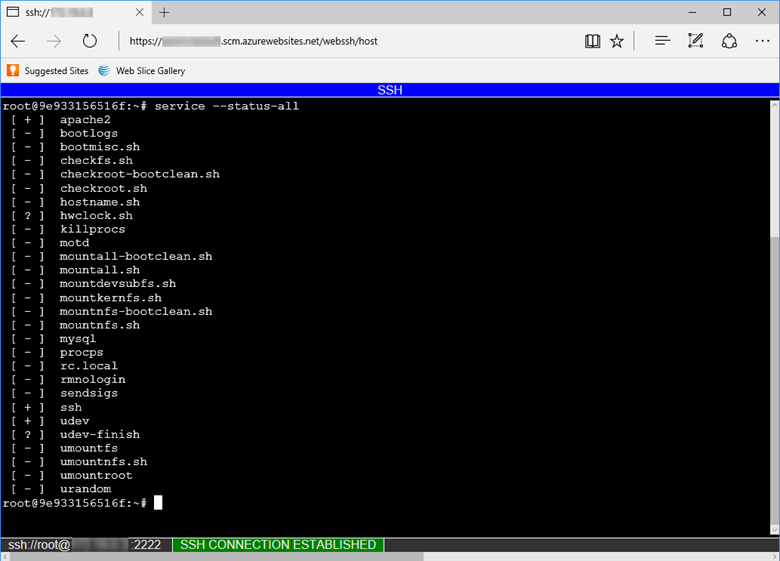
附註
您在目錄外部 /home 所做的任何變更會儲存在容器本身,且不會在應用程式重新啟動之後保存。
若要從本機電腦開啟遠端 SSH 工作階段,請參閱從遠端殼層開啟 SSH 工作階段。
當您成功連線至 SSH 工作階段時,您應該會在視窗底部看到「已建立 SSH 連線」訊息。 如果您看到 "SSH_CONNECTION_CLOSED" 之類的錯誤,或指出容器正在重新啟動的訊息,表示可能有錯誤導致應用程式容器無法啟動。 請參閱疑難排解,以取得有關調查可能問題的資訊。
URL 重寫
在適用於 Linux 的 App Service 上部署 Python 應用程式時,您可能需要在應用程式中處理 URL 重寫。 此方法特別適用於確保特定 URL 模式會重新導向至正確的端點,而不需要依賴外度 Web 伺服器設定。 針對 Flask 應用程式,您可以使用 URL 處理器和自訂中介軟體來達成此目的。 在 Django 應用程式中,URL 發送器可讓您有效率地管理 URL 重寫。
疑難排解
一般而言,疑難排解的第一個步驟是使用 App Service 診斷:
- 在 Web 應用程式的 Azure 入口網站頁面上,在左側窗格中選取 [診斷並解決問題]。
- 選取 [可用性和效能]。
- 檢查 [應用程式記錄]、[容器失效] 和 [容器問題] 中的資訊,大部分的常見問題都會顯示於這些位置。
接著,請檢查部署記錄和應用程式記錄中是否有任何錯誤訊息。 這些記錄通常會識別可能阻礙應用程式部署或應用程式啟動的特定問題。 例如,如果你的相依性檔案不存在於專案根目錄中,建置可能會失敗。
下列各節提供特定問題的指導。
- 應用程式未出現 - 顯示預設應用程式
- 應用程式未出現 -「服務無法使用」訊息
- 找不到 setup.py 或 requirements.txt
- 啟動時發生 ModuleNotFoundError
- 資料庫已鎖定
- 密碼在輸入時不會出現在 SSH 工作階段中
- SSH 工作階段中的命令會截斷
- 靜態資產未出現在 Django 應用程式中
- 嚴重:需要 SSL 連線
應用程式未出現
您在部署自己的應用程式程式碼之後,卻看到預設應用程式。 之所以出現預設應用程式,是因為您未將應用程式程式碼部署至 App Service,或因為 App Service 找不到應用程式程式碼,而改為執行預設應用程式。
重新啟動應用程式、等候 20 秒,然後再檢查一次應用程式。
使用 SSH 直接連線至 App Service 容器,並確認您的檔案存在於 site/wwwroot 底下。 如果您的檔案不存在,請執行下列步驟:
- 建立名為
SCM_DO_BUILD_DURING_DEPLOYMENT且值為1的應用程式設定,然後重新部署您的程式碼,並在幾分鐘後再次嘗試存取應用程式。 如需建立應用程式設定的詳細資訊,請參閱在 Azure 入口網站中設定 App Service 應用程式。 - 檢閱您的部署程序,查看部署記錄並更正任何錯誤,然後重新部署應用程式。
- 建立名為
如果檔案存在,App Service 卻無法識別您的啟動檔案。 請確保應用程式的結構符合 App Service 對 Django 或 Flask 的預期,或者,您也可以使用自訂啟動命令。
您會在瀏覽器中看到訊息「服務無法使用」。瀏覽器逾時等候 App Service 的回應。 這表示 App Service 已啟動 Gunicorn 伺服器,但應用程式本身未啟動。 這種情況可能表示 Gunicorn 引數不正確,或應用程式程式碼有錯誤。
找不到 setup.py 或 requirements.txt
日誌顯示「找不到 setup.py 或 requirements.txt;沒有執行 PIP 安裝。」 Oryx 建置過程找不到你的 requirements.txt、 pyproject.toml 或 setup.py 檔案。
- 透過 SSH 連接網頁應用程式的容器,並確認你的相依檔案名稱正確且直接存在於 site/wwwroot 底下。 如果不存在,請務必將該檔案放在您的存放庫中,並且包含在部署中。 如果其存在於不同資料夾中,請將其移至根目錄。
應用程式啟動時發生「ModuleNotFoundError」
如果您看到類似 ModuleNotFoundError: No module named 'example' 的錯誤,則這表示應用程式啟動時,Python 找不到一或多個模組。 此錯誤在您將虛擬環境連同程式碼一起部署時最常發生。 虛擬環境無法移植,因此虛擬環境不應該連同應用程式程式碼一起部署。 相反地,請建立應用程式設定 SCM_DO_BUILD_DURING_DEPLOYMENT 並設定為 1,讓 Oryx 建立虛擬環境並在 Web 應用程式上安裝您的封裝。 此設定會強制 Oryx 在您每次部署至 App Service 時安裝您的套件。 如需詳細資訊,請參閱虛擬環境可攜性一文。
資料庫已鎖定
嘗試使用 Django 應用程式執行資料庫移轉時,您可能會看到「sqlite3. OperationalError:資料庫已鎖定。」此錯誤表示應用程式使用預設已設定 Django 的 SQLite 資料庫,而不是使用雲端資料庫,例如適用於 PostgreSQL 的 Azure 資料庫。
在應用程式的 settings.pyDATABASES 檔案中檢查 變數,確定您的應用程式使用雲端資料庫,而不是 SQLite。
如果您在教學課程:部署具有 PostgreSQL 的 Django Web 應用程式中執行範例時遇到此錯誤,則請檢查您是否已完成驗證連線設定中的步驟。
其他問題
密碼在輸入時不會出現在 SSH 工作階段中:基於安全考量,當您輸入密碼時,SSH 工作階段會隱藏您的密碼。 但字元會記錄下來,因此,請如常輸入您的密碼,然後在您完成時選取 Enter 鍵。
SSH 工作階段中的命令似乎遭到中斷:編輯器可能不會將命令自動換行,但應該仍會正常執行。
靜態資產不會出現在 Django 應用程式中:請確定您已啟用 WhiteNoise 模組。
您會看到訊息「需要嚴重 SSL 連線」:請檢查用來從應用程式存取資源 (例如資料庫) 時所用的任何使用者名稱和密碼。